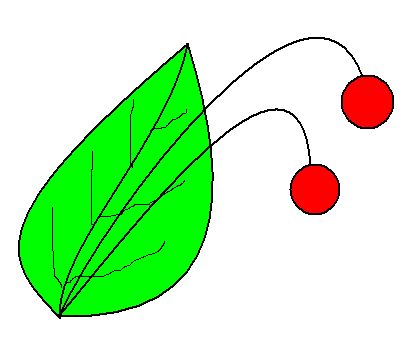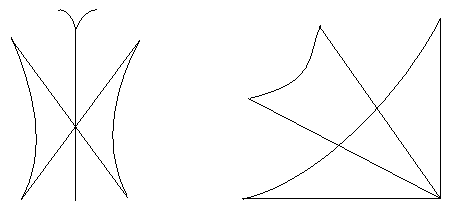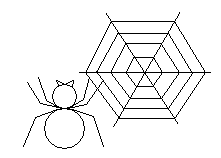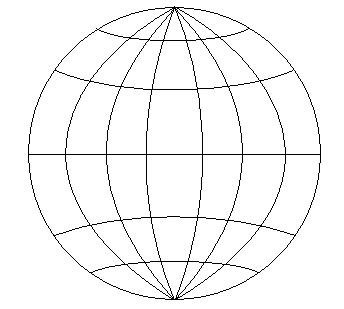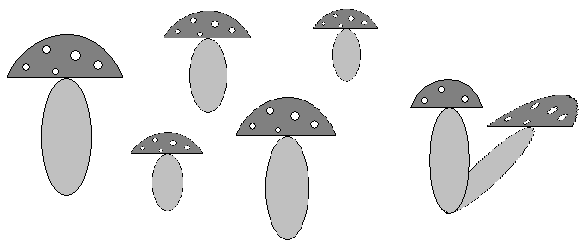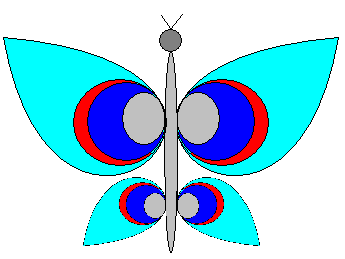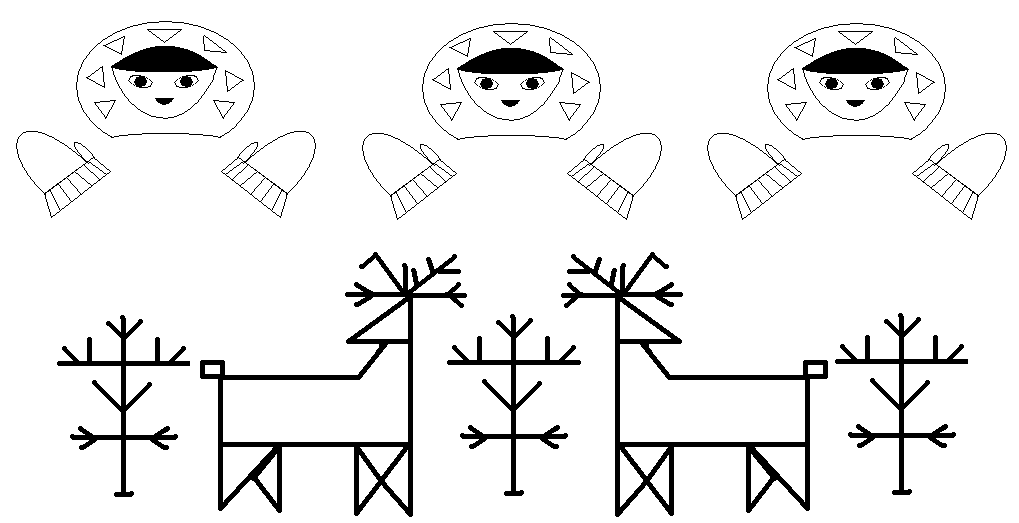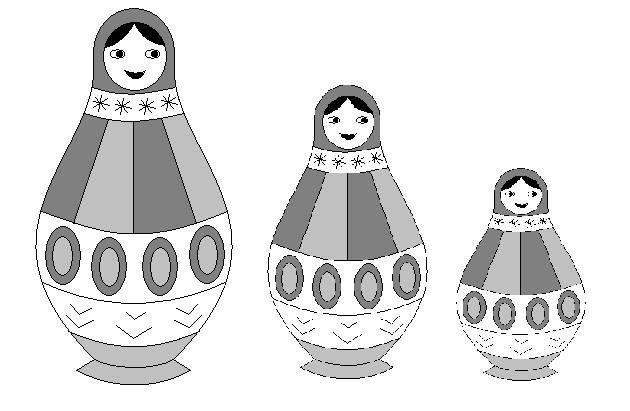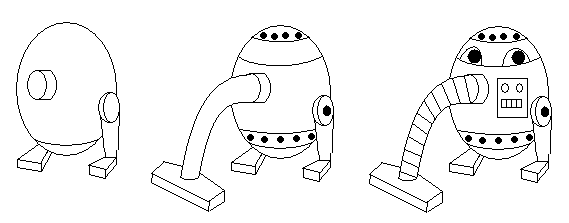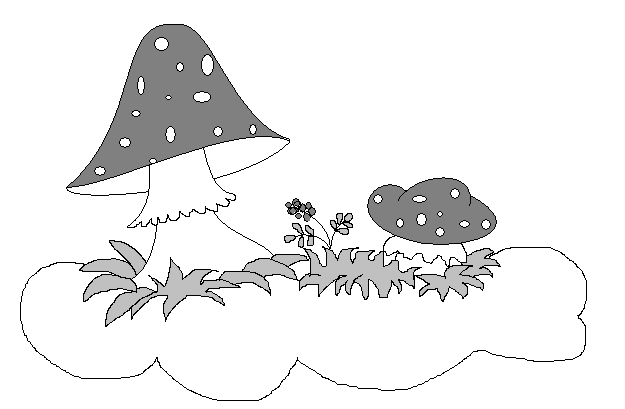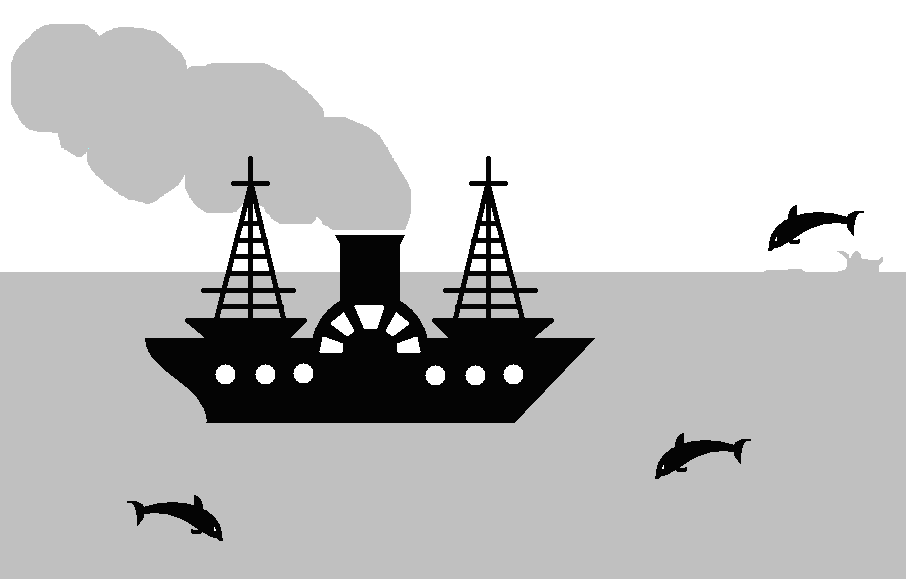|
|
Практическая работа 1. Задание Запустите приложение Paint, последовательно выбрав ПускВсе программыСтандартныеPaint
Практическая работа №1.
Задание:
Запустите приложение Paint, последовательно выбрав Пуск\Все программы\Стандартные\Paint.
С помощью инструментов Карандаш, Кисть, Ластик нарисуйте рисунок 1 и 2.

Рис.1
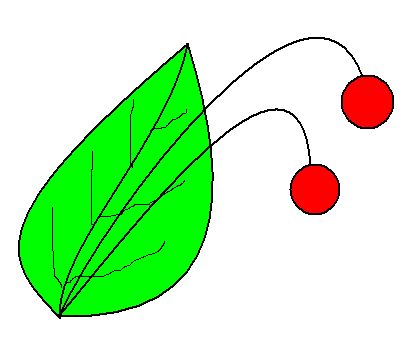
Рис. 2
Сохраните рисунок в личной папке под именем Кривые.
Практическая работа №2.
Задание 1
Запустите графический редактор Paint, последовательно выбрав Пуск\Все программы\Стандартные\Paint.
С помощью инструментов Линия, Кривая нарисуйте рисунок.
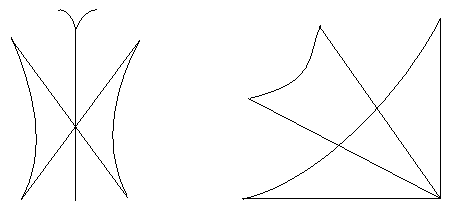
Сохраните рисунок в личной папке под именем Кривая.
Задание 2
В графическом редакторе Paint создайте новую область для рисования.
С помощью инструментов Линия, Многоугольник, Эллипс (Овал) нарисуйте рисунок.
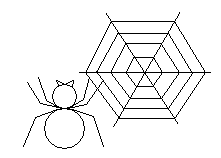
Сохраните рисунок в личной папке под именем Паутина.
Задание 3.
В графическом редакторе Paint создайте новую область для рисования.
С помощью инструментов Линия, Эллипс (Овал), Кривая нарисуйте рисунок.
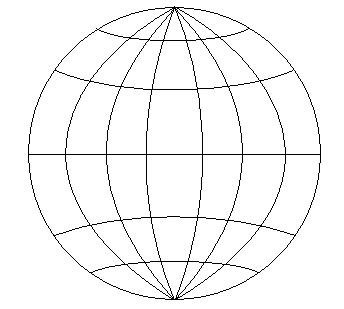
Сохраните рисунок в личной папке под именем Глобус.
Практическая работа №3.
Задание 1.
Запустите приложение Paint, последовательно выбрав Пуск\Все программы\Стандартные\Paint.
Нарисуйте грибочек. Используя приемы копирования, изменения размера, наклона для фрагмента рисунка, изобразите грибную поляну.
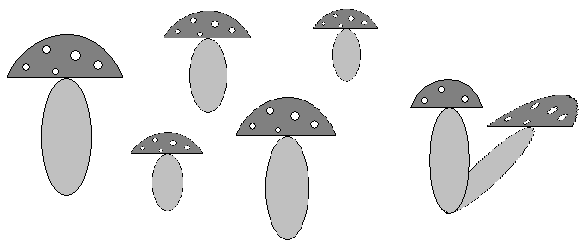
Сохраните рисунок в личной папке под именем Грибы.
Задание 2.
Запустите приложение Paint, последовательно выбрав Пуск\Все программы\Стандартные\Paint.
Используя приемы работы с фрагментами рисунка, нарисуйте бабочку. Цвета для раскраски выберите на свое усмотрение.
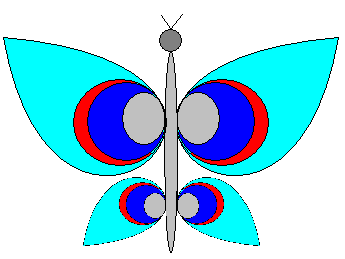
Сохраните рисунок в личной папке под именем Бабочка.
Практическая работа №4.
Задание:
Загрузите приложение Paint.
Нарисуйте с помощью этого приложения данный рисунок.
Используя инструмент Текст, добавьте надписи на рисунке.

Сохраните рисунок в личной папке под именем Курсы.
Практическая работа №5.
Задание:
Запустите графический редактор Paint.
Установите размер области для рисования: ширина – 30 см, высота – 20 см.
С помощью инструментов графического редактора изобразите данный рисунок.
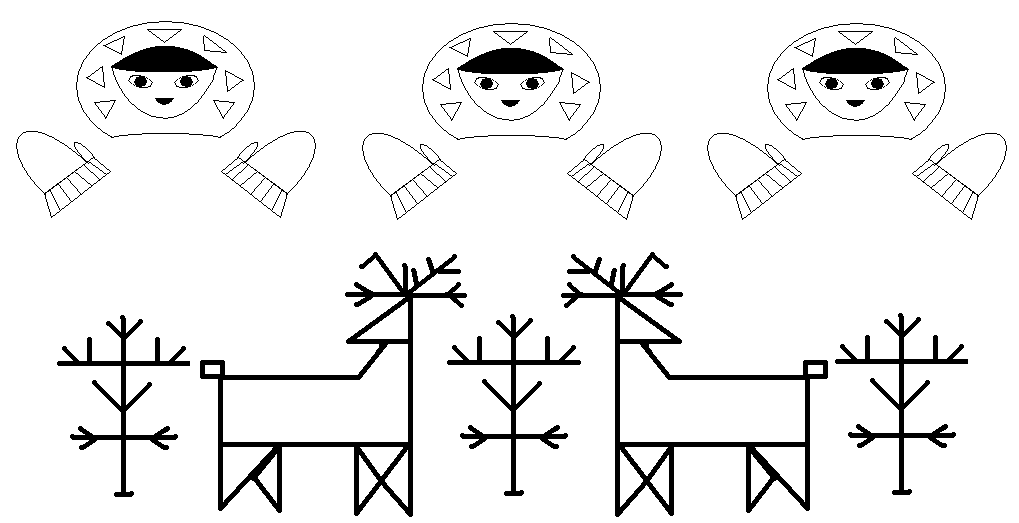
Сохраните рисунок в личной папке под именем Рисунок.
Практическая работа №6.
Задание:
Запустите графический редактор Paint.
Установите размер области для рисования: ширина – 30 см, высота – 20 см.
С помощью инструментов графического редактора изобразите данный рисунок.
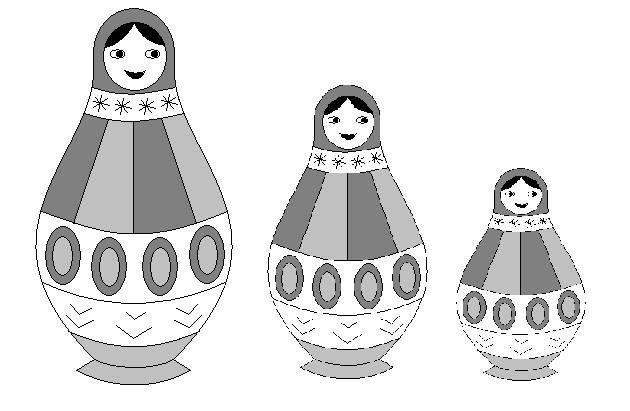
Сохраните рисунок в личной папке под именем Матрешки.
Практическая работа №7.
Задание:
Запустите графический редактор Paint.
Установите размер области для рисования: ширина – 30 см, высота – 20 см.
С помощью инструментов графического редактора изобразите данный рисунок.
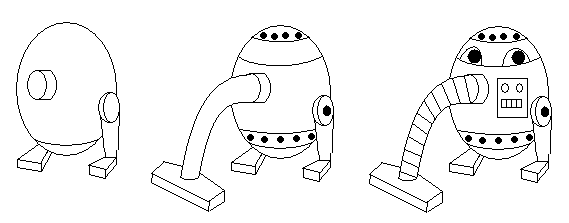
Сохраните рисунок в личной папке под именем Пылесос.
Практическая работа №8.
Творческая работа «Пейзаж»
Задание:
Загрузите приложение Paint.
Нарисуйте с помощью этого приложения данный рисунок.
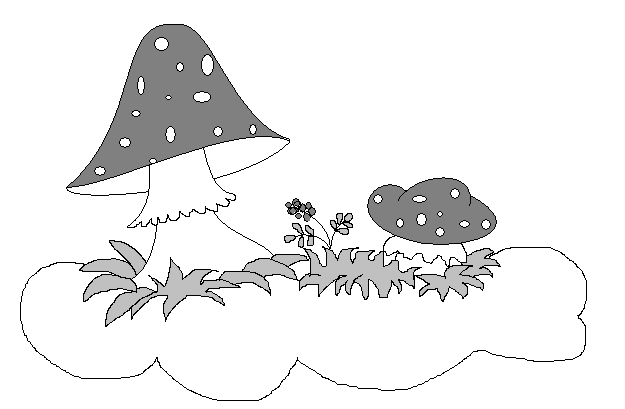
Сохраните рисунок в личной папке под именем Пейзаж1.
Практическая работа №9.
Творческая работа «Пейзаж»
Задание:
Загрузите приложение Paint.
Нарисуйте с помощью этого приложения данный рисунок.
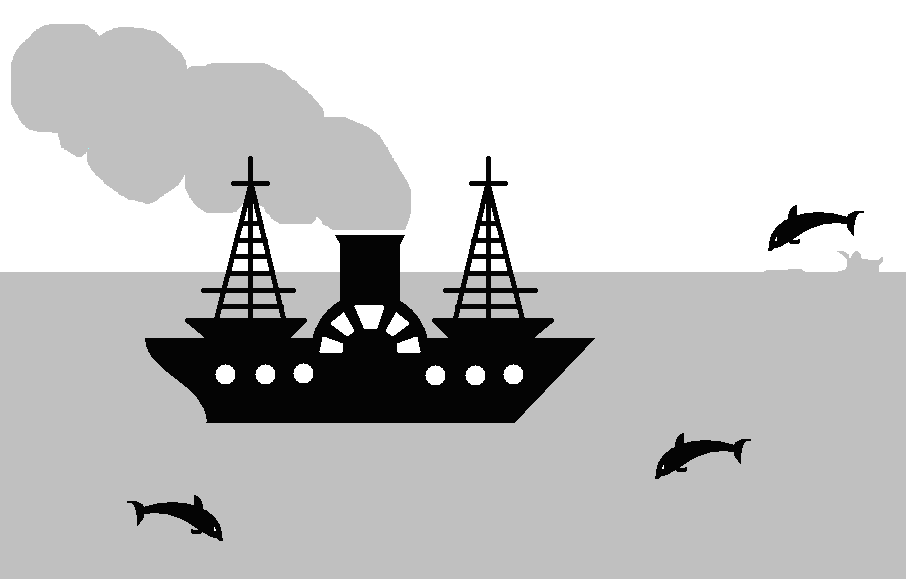
Сохраните рисунок в личной папке под именем Пейзаж2.
|
|
|
 Скачать 195 Kb.
Скачать 195 Kb.